如何解決Win7文件名長度過長問題?
電腦用久了總是會產生垃圾,這時候我們就得去清理,但是有時候清理到一些文件夾的時候卻提示“該文件夾包含名稱過長且無法放入回收站的項目”,那么當你遇到文件名長度過長怎么辦?不知道的朋友趕緊看看小編整理的Win7文件名長度過長的解決方法吧!
問題中文錯誤提示:
源路徑太長:源文件名長度大于文件系統支持的長度。請嘗試將其移動到具有較短路徑名稱的位置,或者在執行此操作前嘗試將其重命名為較短的名稱。
問題英文錯誤提示:
Source Path Too Long:The source file name(s) are larger than is supported by the file system. Try moving to a location which has a shorter path name, or try renaming to shorter name(s) before attempting this operation.
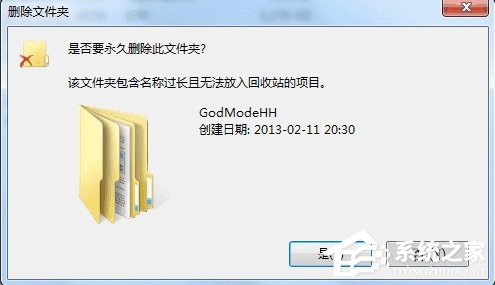
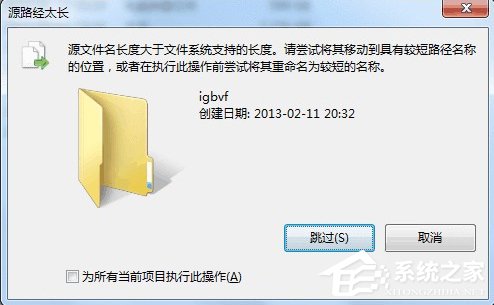
解決方法:
1、下載Windows長路徑文件刪除工具。
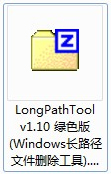
2、下載后解壓,將LongPathTool_v2.20.exe拷貝到需刪除文件夾的同級目錄下。這里文件夾包含名稱過長需刪除的目錄名為“AndroidROM”,錯誤提示如下:
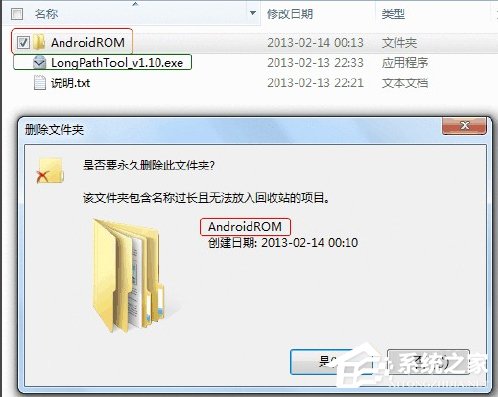
3、運行LongPathTool_v2.20.exe,再需輸入文件名的地方輸入要刪除的文件名:“AndroidROM”(注意大小寫)。
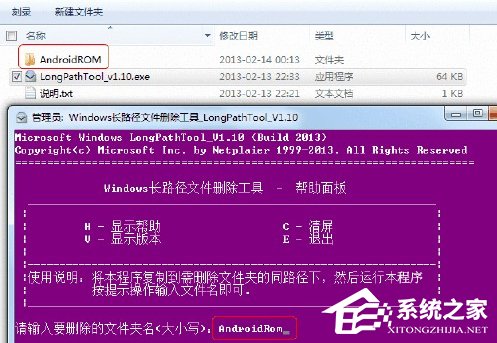
4、輸入完后,回車。確認無誤后,然后再輸入“Y”回車確認刪除。

5、結束,文件刪除成功。
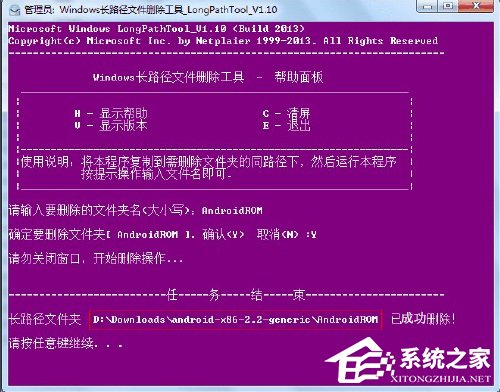
注意事項:
1、如果第一次運行出錯,按任意鍵返回再嘗試即可。
2、本程序需與待刪除的文件夾放在同級目錄下。使用時輸入文件名即可。
3、路徑中嚴禁有中文,如有中文及特殊字符建議更改文件夾名后再嘗試。(建議更改為小寫字母或純數字,如無法更改,重啟計算機后再嘗試)
以上就是Win7文件名長度過長的解決方法了,方法很簡單,我們只需要下載Windows長路徑文件刪除工具,之后就可以按照教程步驟刪除文件夾了。
相關文章:
1. Win7純凈版沒有USB驅動怎么辦?Win7系統沒有USB驅動解決教程2. 基于 Ubuntu 的 elementary OS 7 版本發布 附官方下載3. Win10系統不能調整任務欄大小怎么辦?Win10系統不能調整任務欄大小的解決方法4. Win7窗口最大化后看不到任務欄怎么辦?Win7窗口最大化后看不到任務欄的解決方法5. 蘋果 macOS 13.2 開發者預覽版 Beta 2 發布6. Win10更新出現0x80073712錯誤怎么辦?Win10更新出現0x80073712錯誤解決方法7. Win11分辨率調到了推薦但還是有黑邊的解決方法8. 蘋果macOS Big Sur 11.7.6 和 Monterey 12.6.5今日發布更新9. Win10無法開機怎么用命令提示符修復系統10. Win10系統hyper-v與vmware不兼容怎么辦?

 網公網安備
網公網安備